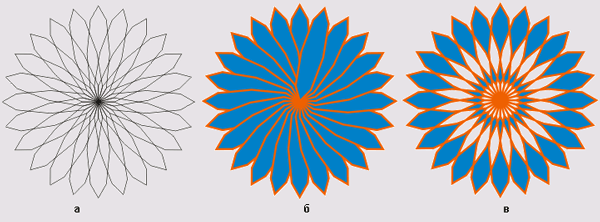Все о CorelDRAW |
| 03 |
Упражнение 10.1. Соединение объектов | Иллюстрированный самоучитель CorelDraw 12 | |||||||||||||||||||||||||||||||
| Школа дизайнера |
Выполняя это упражнение, мы познакомимся с эффектом возникновения прозрачной области при соединении перекрывающихся объектов и применим этот эффект для создания декоративной розетки в стиле круглого витража готического стиля. 1. Создайте новый документ CorelDRAW. Постройте посредине страницы большой прямоугольник и перетащите на него желтый образец цвета с экранной палитры. Поверх желтого прямоугольника постройте синий, а затем — красный прямоугольники, расположив их таким образом, чтобы они не выходили за края желтого прямоугольника, но частично перекрывались друг с другом. 2. Выделите совместно синий и красный прямоугольники и щелкните на кнопке Combine (Соединить) панели атрибутов. Обратите внимание на сообщение в строке состояния — там говорится, что выделен один объект класса «кривая». Цвет соединенного объекта будет зависеть от того, какой из прямоугольников был выделен последним, но в той его части, где соединяемые объекты пересеклись, появится желтый цвет. Чтобы убедиться, что это — действительно отверстие, выделите желтый прямоугольник и назначьте ему заливку другого цвета. 3. Снова выделите соединенный объект и щелкните на кнопке Break Apart (Разъединить) панели атрибутов — на ней изображены как раз два перекрывающихся квадратика и стрелки, как бы растягивающие их в разные стороны. Обратите внимание на цвет получившихся объектов и на их расположение в стопке — сверху расположен тот из квадратов, который перед соединением был выделен последним и передал свой цвет соединенному объекту. 4. Вставьте в документ новую страницу, щелкнув на знаке «плюс» в зоне прокрутки страниц документа, и постройте с помощью инструмента Polygon (Многоугольник) в центральной части страницы вытянутый по вертикали восьмиугольник размерами примерно 40 на 90 мм. 5. Раскройте пристыковываемое окно Transformation (Преобразование) командой Window > Dockers > Transformation (Окно > Пристыковываемые панели > Преобразование) и в открывшемся окне щелкните на кнопке Rotate (Поворот). В группе флажков выбора положения центра поворота щелкните на нижнем среднем флажке, чтобы центр поворота совместился с нижним углом восьмиугольника. В счетчик Angle (Угол) введите значение 15° и щелчками на кнопке Apply To Duplicate (Применить к копии) превратите восьмиугольник в изящную розетку (рис. 10.2, а). Вуроке13 будет показано, что многократно щелкать на кнопке Apply To Duplicate (При-менить к копии) в этом и аналогичных случаях не обязательно — задачу «размножения» объектов вполне может взять на себя операция построения пошагового перехода.
Рис. 10.2. Этапы построения розетки соединением объектов 6. Растянув рамку выделения, совместно выделите все объекты и задайте толщину контурной линии 4 пункта. Цвет обводки и заливки объектов выберите по своему усмотрению. После назначения заливки сразу становится видно расположение объектов в стопке (рис. 10.2, б). 7. Осталось только соединить все восьмиугольники, щелкнув на кнопке Combine (Соединить) панели атрибутов. Результат представлен на рис. 10.2, в. 8. В заключение попробуйте построить ту же розетку еще раз, но на шаге 5 воспользуйтесь элементами управления пристыковываемого окна Transformation (Преобразование) для смещения центра поворота ниже среднего нижнего маркера рамки выделения. Установите флажок Relative Center (Относительно центра) и введите в счетчик V значение -90. После выполнения остальных шагов получится розетка, в середине которой вместо нагромождения линий контуров будет отверстие — чем не декоративная рамка для точечного изображения?
|
• Самоучитель CorelDRAW 12 Навигация по разделам: Основы Состав изображений Линии Текст Объекты Заливки Обводка контуров Отображение рисунка на экране Упорядочение объектов • Операции с несколькими объектами Огибающие и деформацииПерспектива, тени и экструзия Клоны, стандартные фрагменты, пошаговые переходы и ореолы Линзы Прозрачность и фигурная обрезка Размещение текста на траектории Пиксельные изображения и коллажи Вывод иллюстрации
|
||||||||||||||||||||||||||||||
| На главную | top |